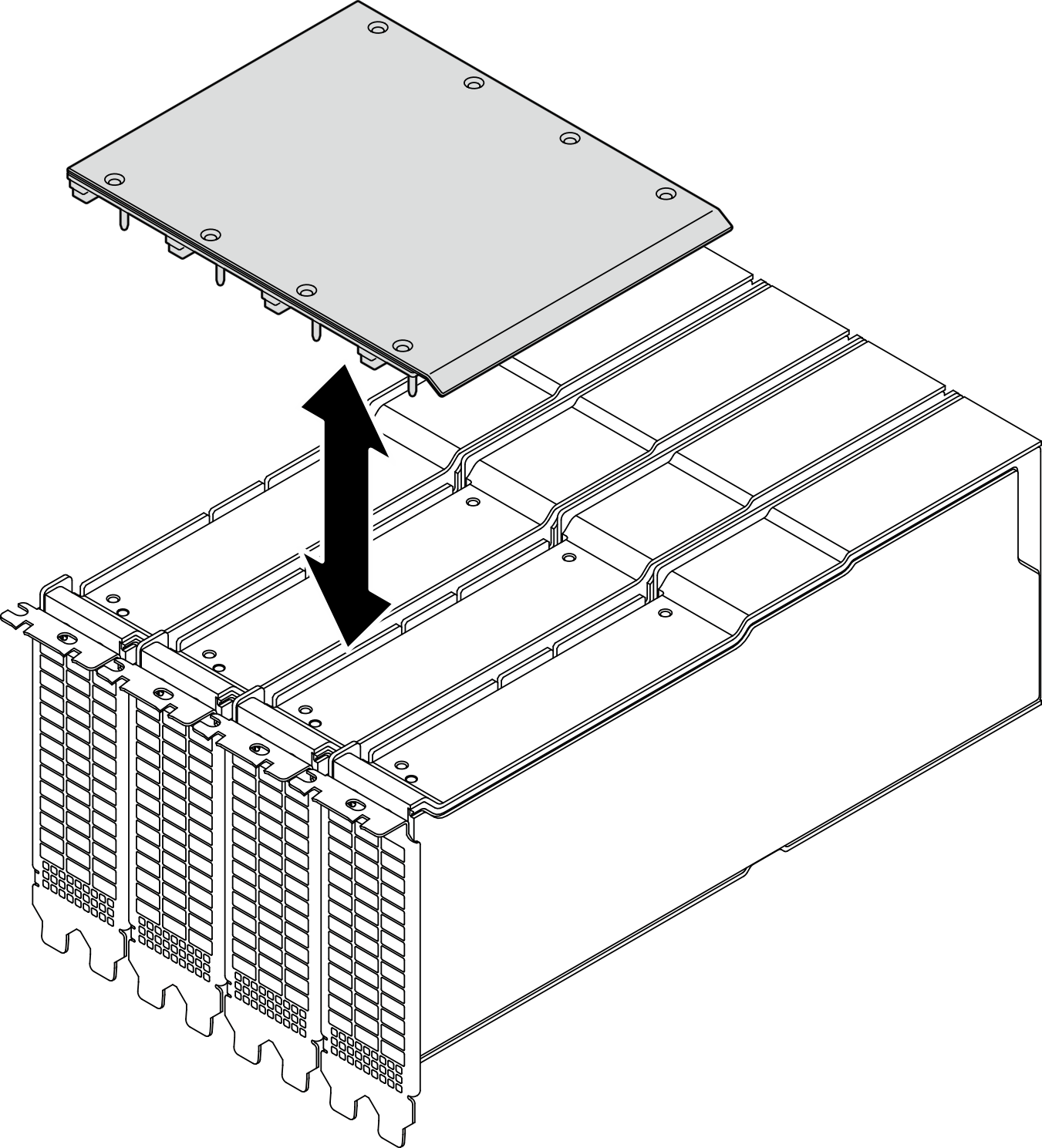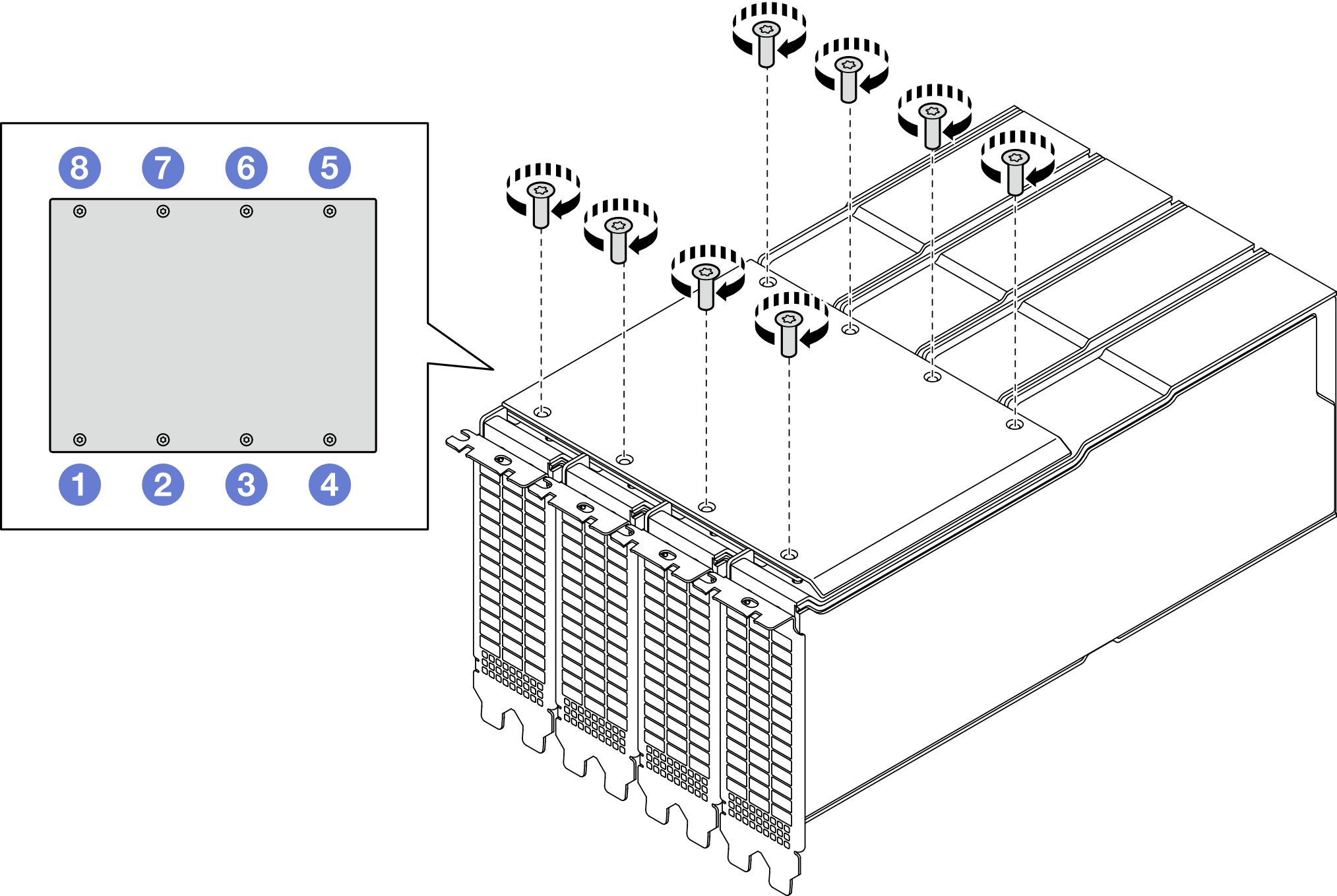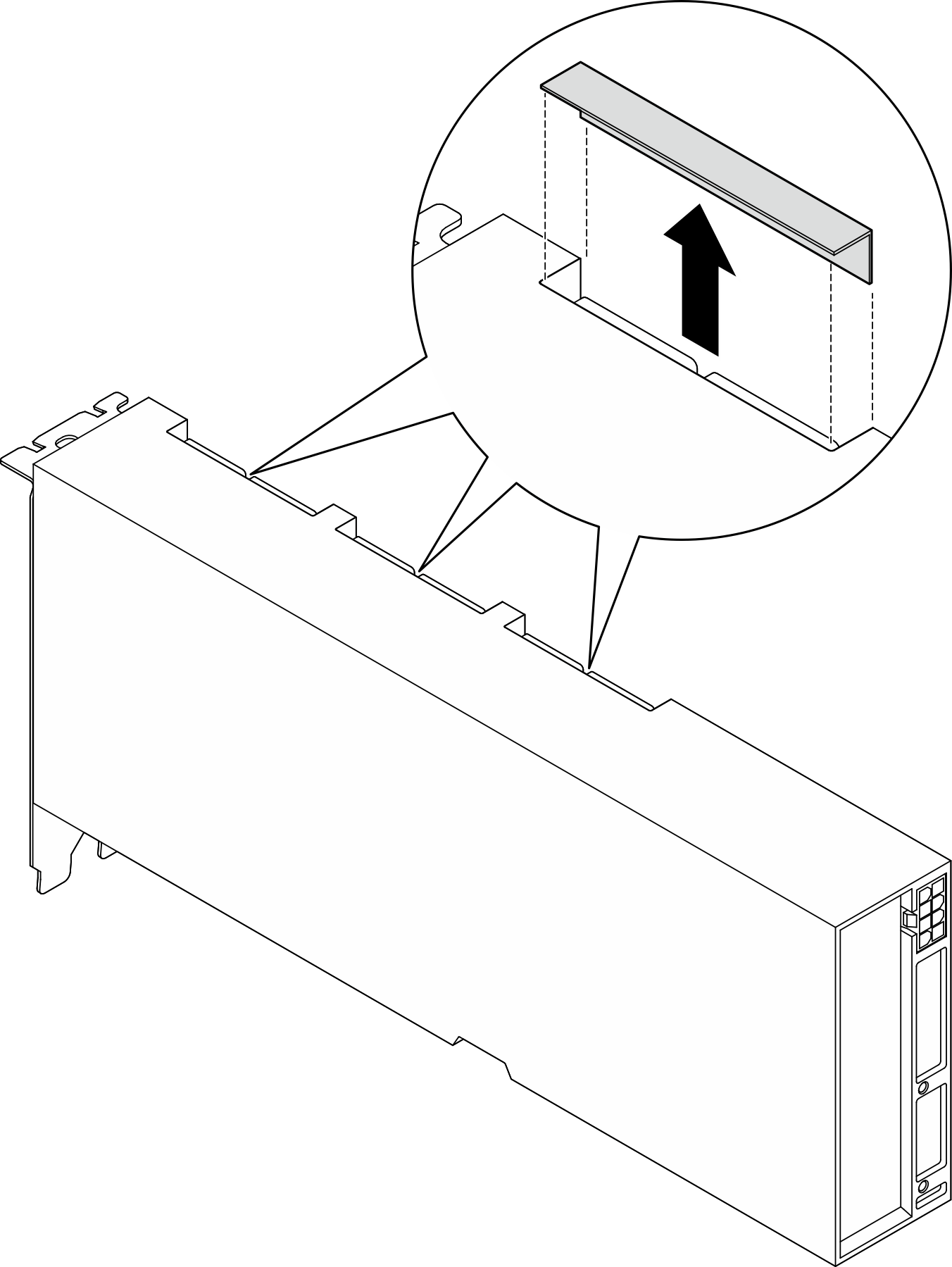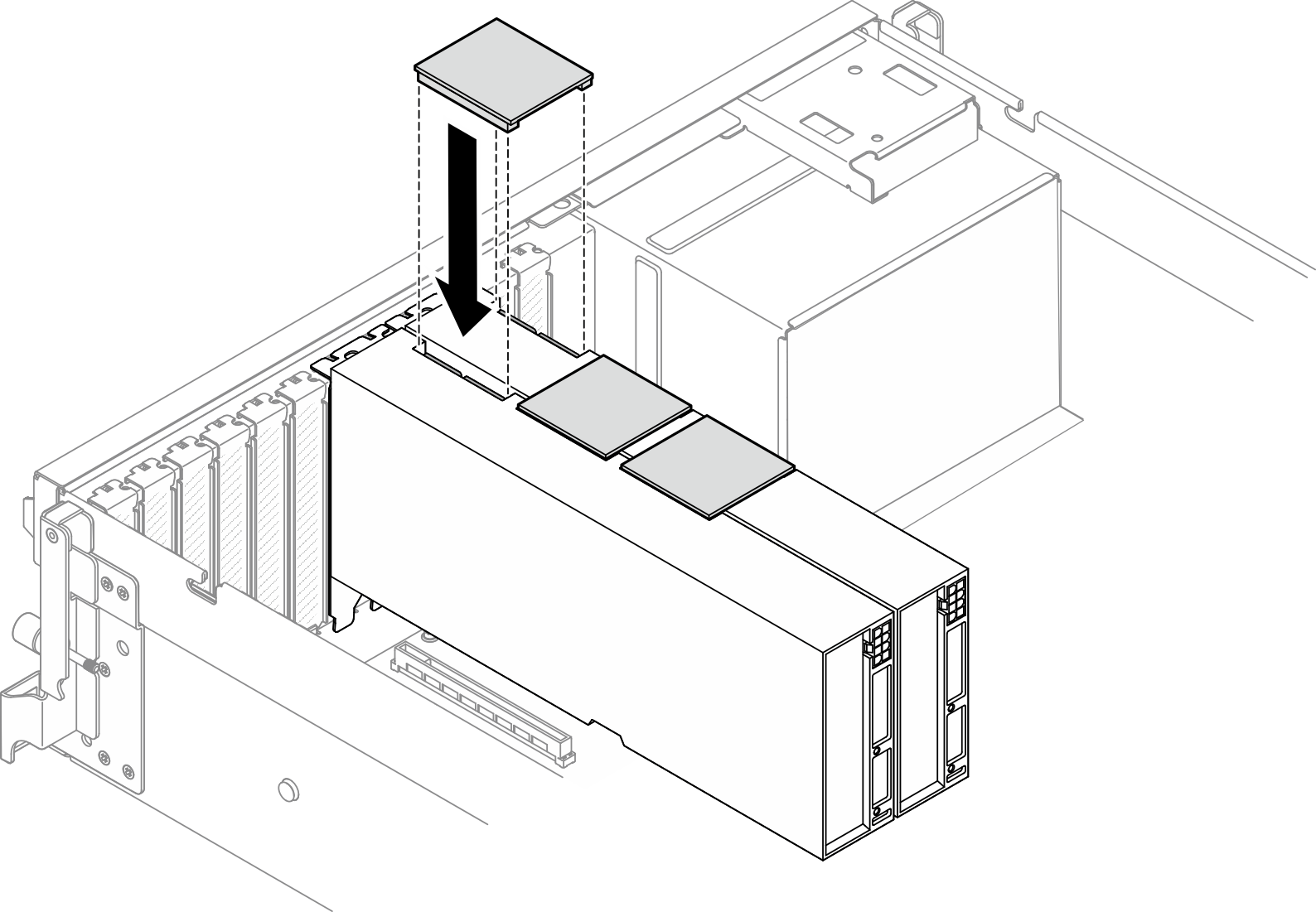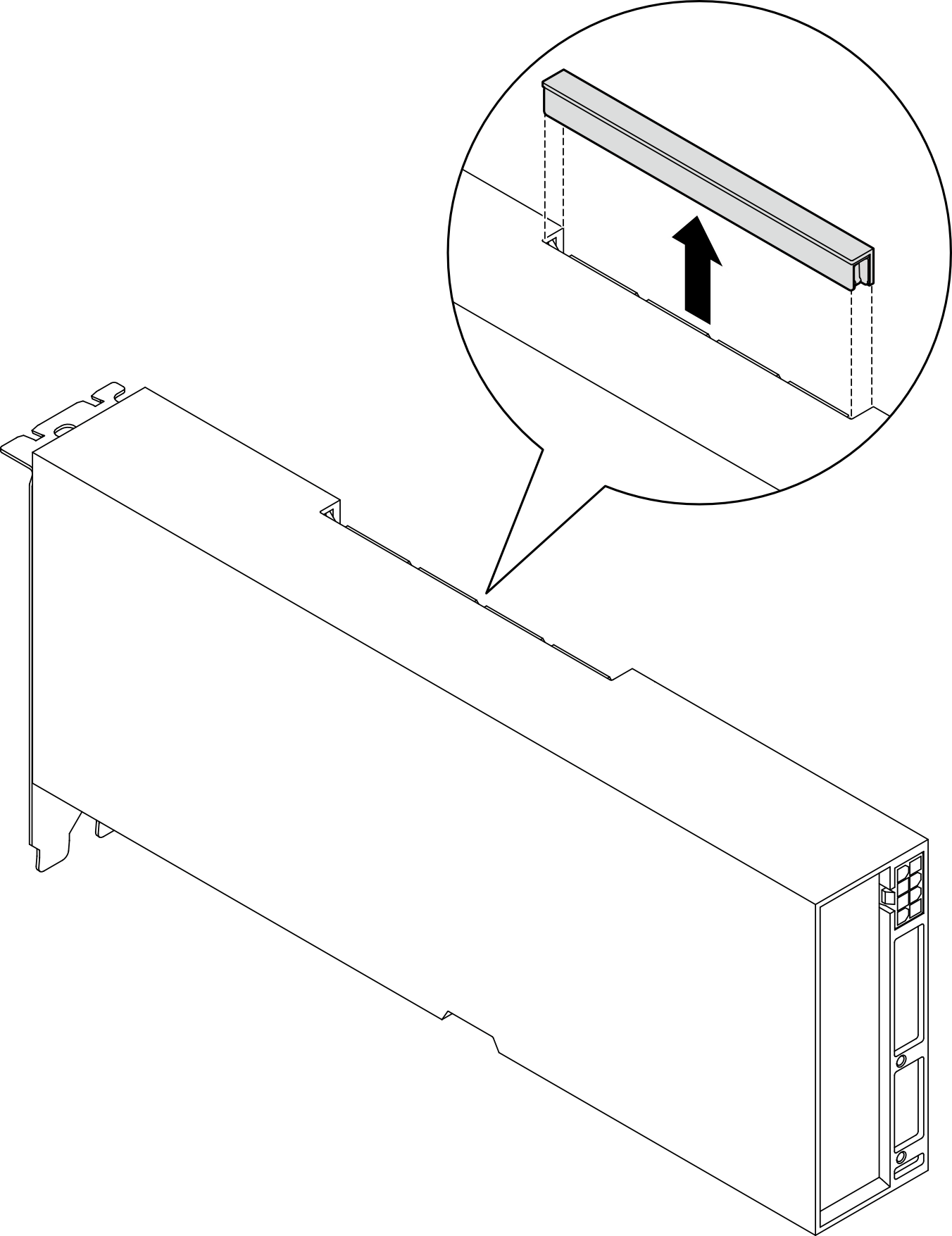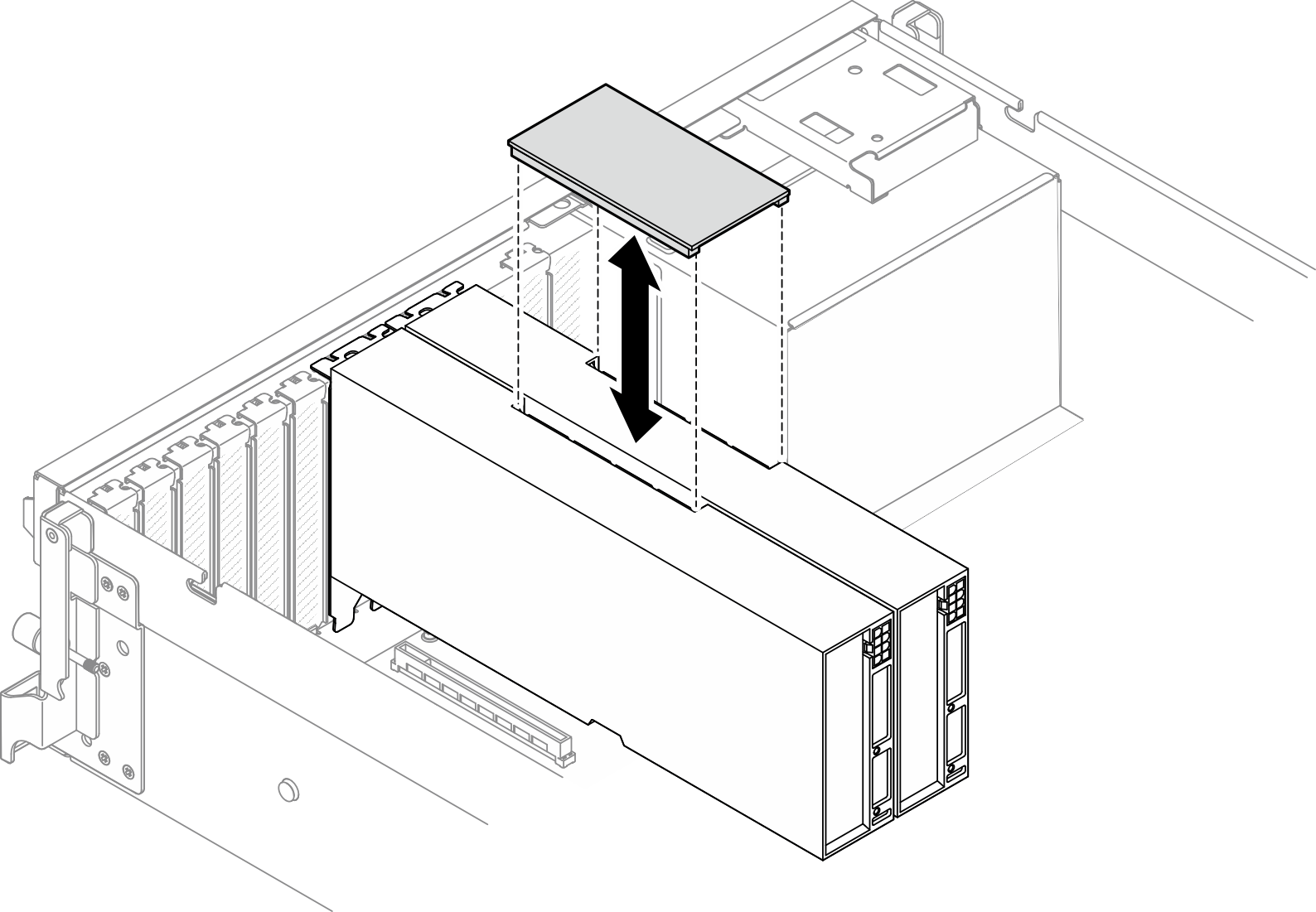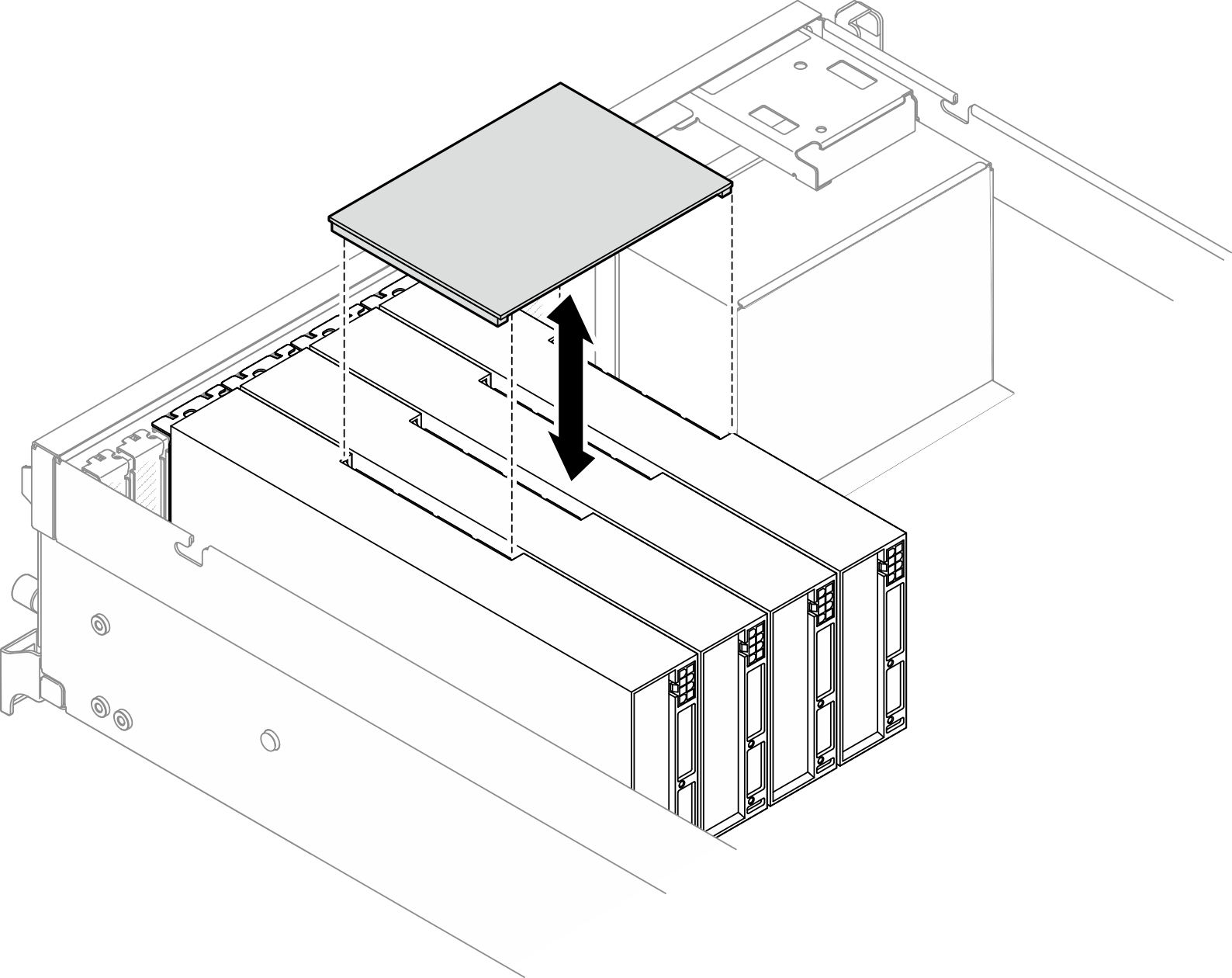Installation d’un pont de liaison d’un adaptateur GPU
Suivez les instructions de cette section pour installer un pont de liaison d’un adaptateur GPU.
À propos de cette tâche
Avertissement
- Lisez Conseils d’installation et Liste de contrôle d’inspection de sécurité pour vous assurer que vous travaillez en toute sécurité.
- Mettez l’emballage antistatique contenant le composant contre une zone métallique non peinte du serveur, puis déballez et posez le composant sur une surface de protection antistatique.
- Selon le type d’adaptateur GPU, il est possible que son aspect diffère légèrement des illustrations de cette section.
- Suivez les instructions supplémentaires fournies dans toute documentation livrée avec votre adaptateur GPU.
En fonction de la configuration, sélectionnez les procédures d’installation correspondantes :
Pont de liaison AMD à 4 emplacements
Procédure
Remarque
Installez le pont de liaison d’adaptateur GPU pour connecter les adaptateurs GPU répertoriés ci-dessous :
- GPU 1, GPU 2, GPU 3 et GPU 4
- GPU 5, GPU 6, GPU 7 et GPU 8
Après avoir terminé
Terminez le remplacement des composants. Pour plus d’informations, voir Fin du remplacement des composants.
Vidéo de démonstration
Pont de liaison NVIDIA à 2 emplacements
Procédure
Remarque
Installez le Pont de liaison d’adaptateur GPU pour connecter les paires GPU répertoriées ci-après :
- GPU 1 et GPU 2
- GPU 3 et GPU 4
- GPU 5 et GPU 6
- GPU 7 et GPU 8
Après avoir terminé
Terminez le remplacement des composants. Pour plus d’informations, voir Fin du remplacement des composants.
Vidéo de démonstration
Pont de liaison NVIDIA à 2 canaux/4 canaux
Procédure
Remarque
Installez le pont de liaison d’adaptateur GPU pour connecter les adaptateurs GPU répertoriés ci-dessous :
- Pont de liaison à 2 voies :
- GPU 1 et GPU 2
- GPU 3 et GPU 4
- GPU 5 et GPU 6
- GPU 7 et GPU 8
- Pont de liaison à 4 voies :
- GPU 1, GPU 2, GPU 3 et GPU 4
- GPU 5, GPU 6, GPU 7 et GPU 8
Après avoir terminé
Terminez le remplacement des composants. Pour plus d’informations, voir Fin du remplacement des composants.
Vidéo de démonstration
Envoyer des commentaires